
ブログ型SNS「Tumblr」の始め方から基本の使い方までを解説!
Contents[OPEN]
「音声」を投稿する
次に音声を投稿する方法の紹介です。今度はブログの投稿画面に戻ります。入力画面下にあるヘッドホンのアイコンをタップしてください。
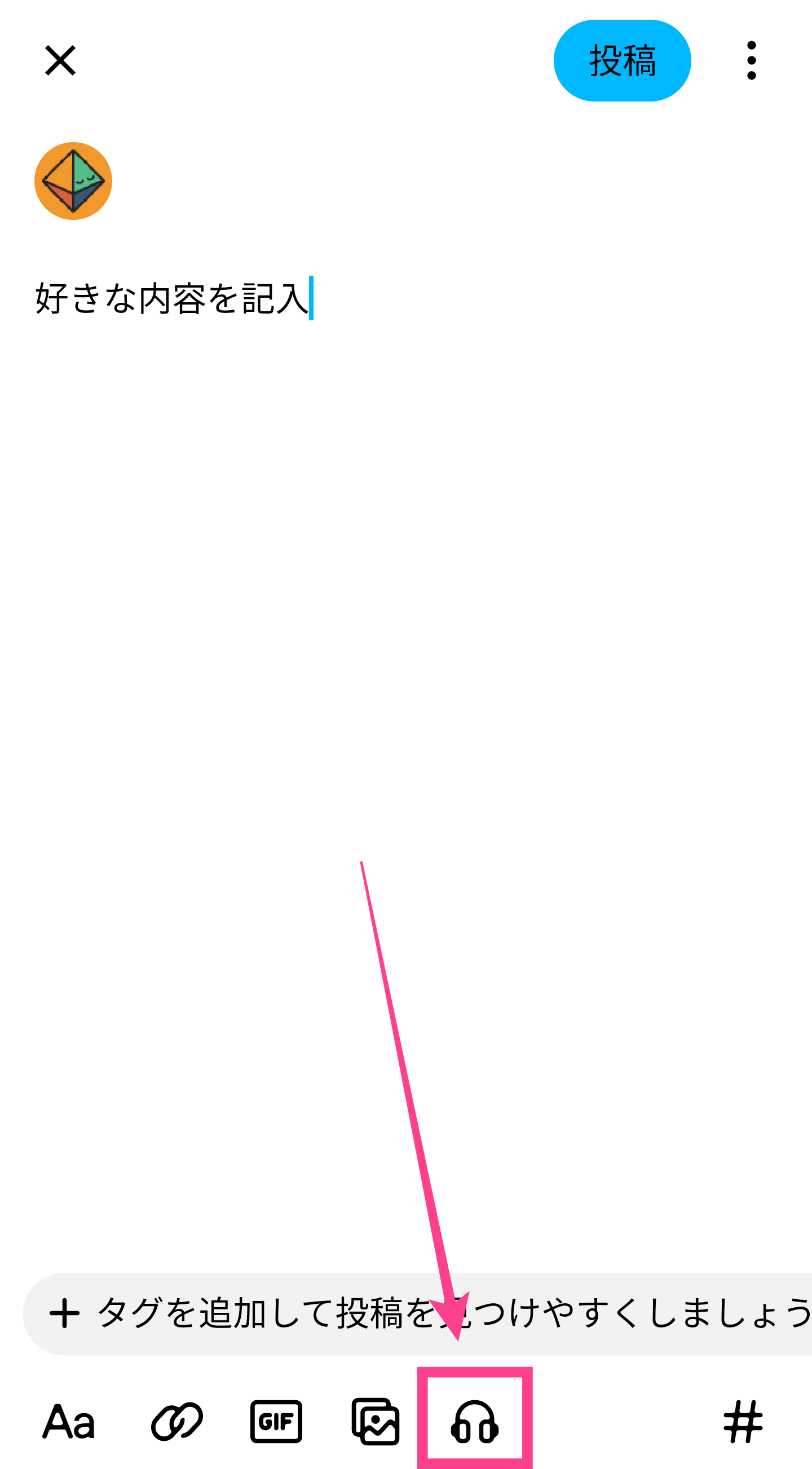
「動画」を投稿する
動画を投稿する場合については、先ほど紹介した画像の投稿方法と同じです。ファイル一覧の中から投稿した映像ファイルを選択してください。投稿画面にはプレビューが表示されます!
【Tumblrの使い方】投稿機能について!もっと詳しく!
ここからは、もっと詳しい使い方に関して説明をしていきます!基本的な機能をマスターしましたら、以下の項目についても操作できるようにしておきましょう。
知っておくといざという時に便利ですよ。4つの項目をピックアップしました!見ていきましょう。
下書きとして保存する
1つ目は下書きとして保存するやり方です。投稿する文章を書いている途中に、後で続きを書きたくなる時があります。そんなときに便利ですよ。
実はこのやり方はかなりシンプルで、ただテキストを入力中に『戻る』のボタンを押すだけで保存できます。または右上の3点アイコンをタップしても可能です。
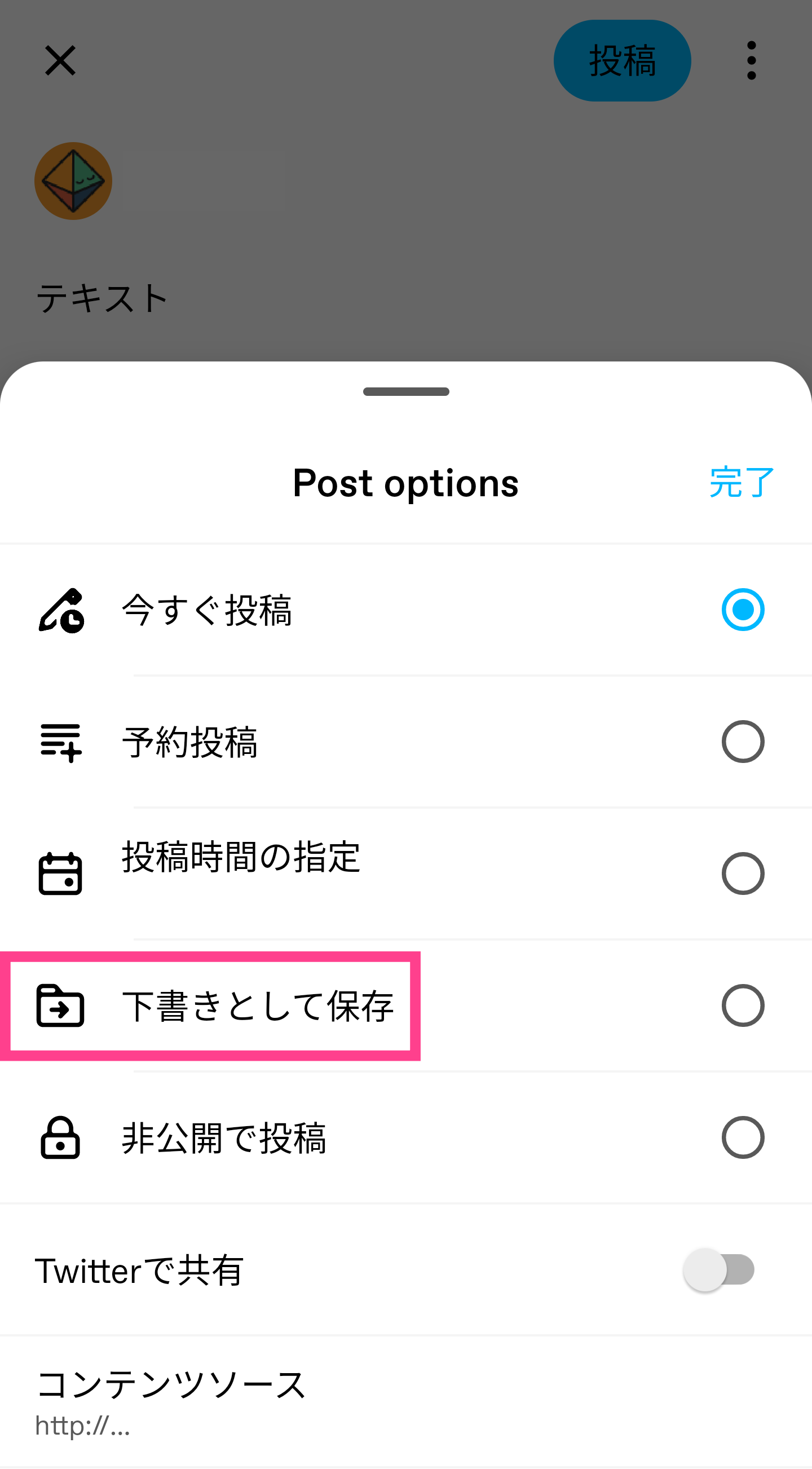
非公開で投稿する
2つ目にピックアップするのは、非公開で投稿するという機能です。誰にも見られたくない時や、自分の確認用で投稿する時に使います。
テキストの入力画面右上のメニューアイコンをタップし、一覧から『非公開で投稿』を選択すれば完了です。
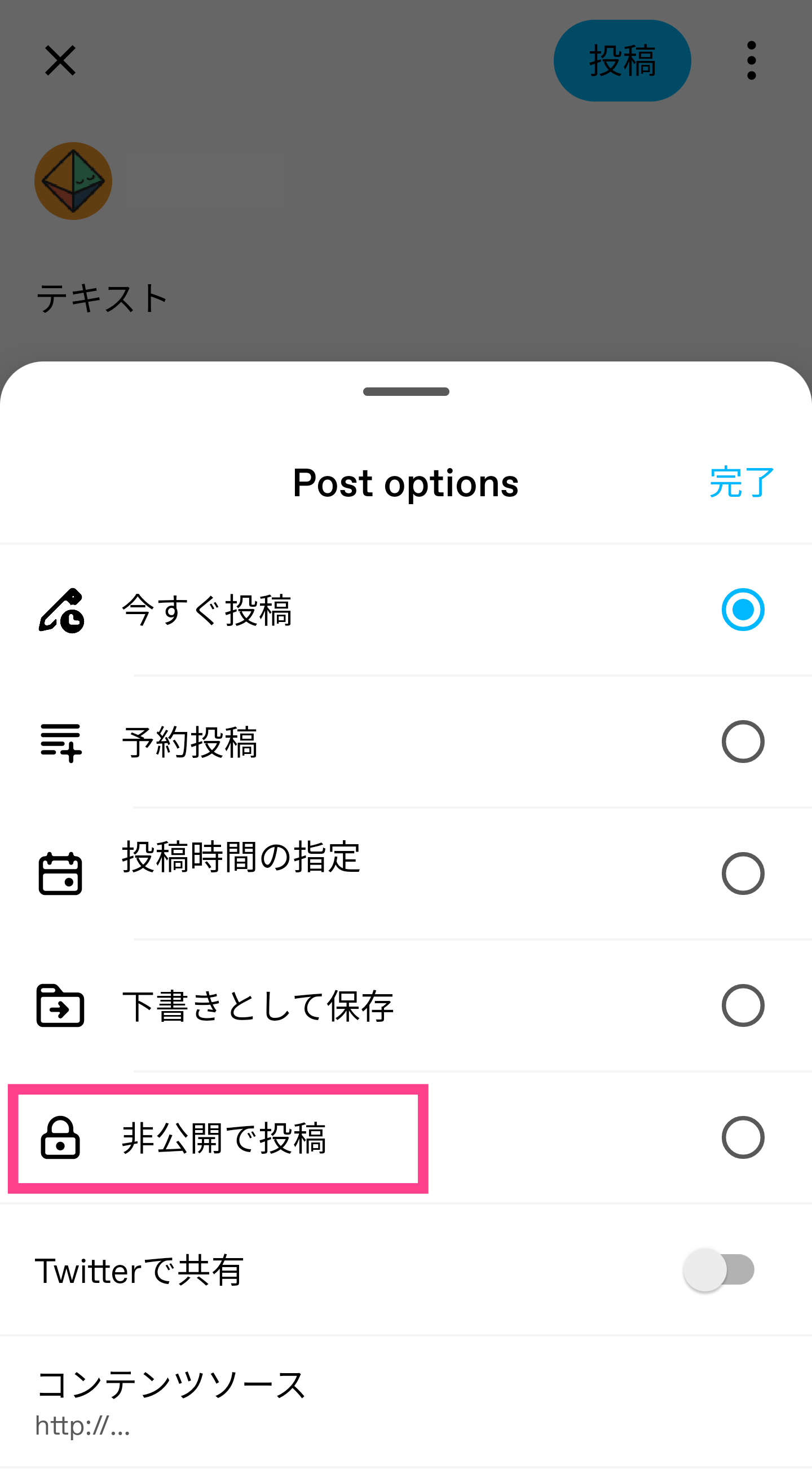
今すぐ投稿する
次に今すぐ投稿のメニューについて解説します。メニューアイコンから一覧にある『今すぐ投稿』とは、今作成している入力画面に記載されている内容を下書き保存せずにタイムラインに投稿するという意味です。
一旦保存する必要がない時など、特に問題が無ければそのまま投稿してしまいましょう。